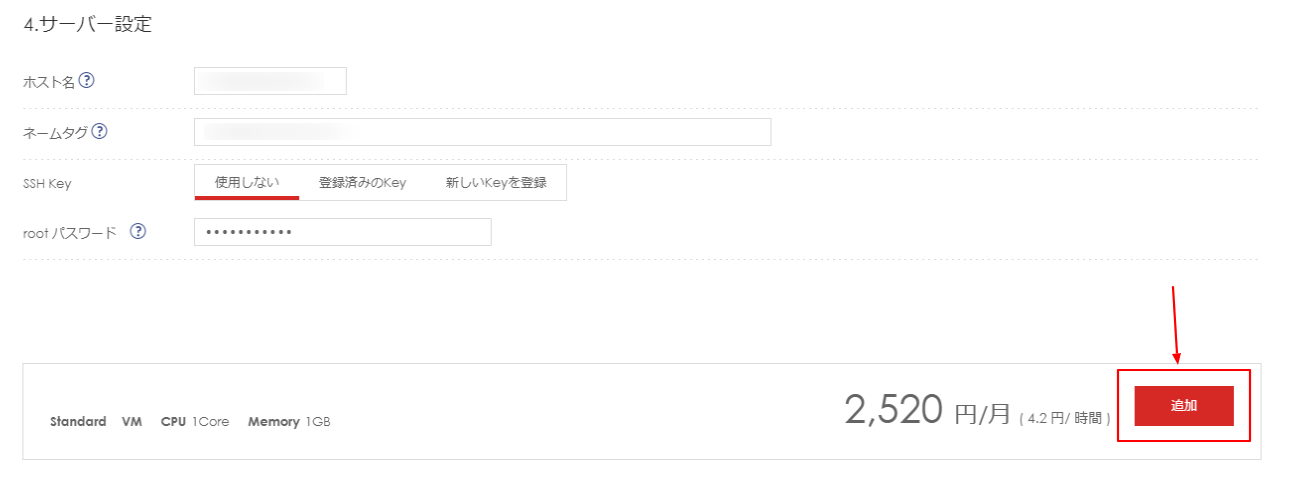保存イメージから仮想サーバーを作成する
Z.com Cloud のコントロールパネルから仮想サーバーを作成する方法をご案内いたします。
コントロールパネルの操作手順
| [ 1 ] | 左メニューより [ブロックストレージ] を選択の上、 [+ ブロックストレージ] をクリックします。 |
|---|
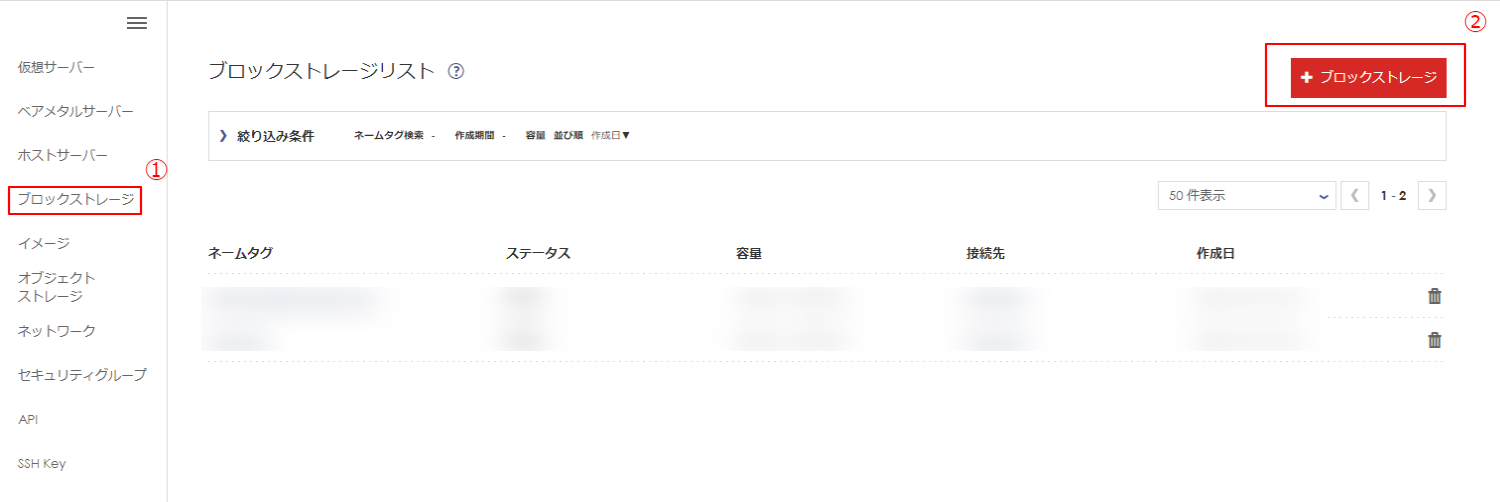
| [ 2 ] | 「イメージ」項目にて「保存イメージ」を選択いただくと保存済みのイメージが選択可能になります。各項目をご選択の上、 [追加] をクリックします。 |
|---|
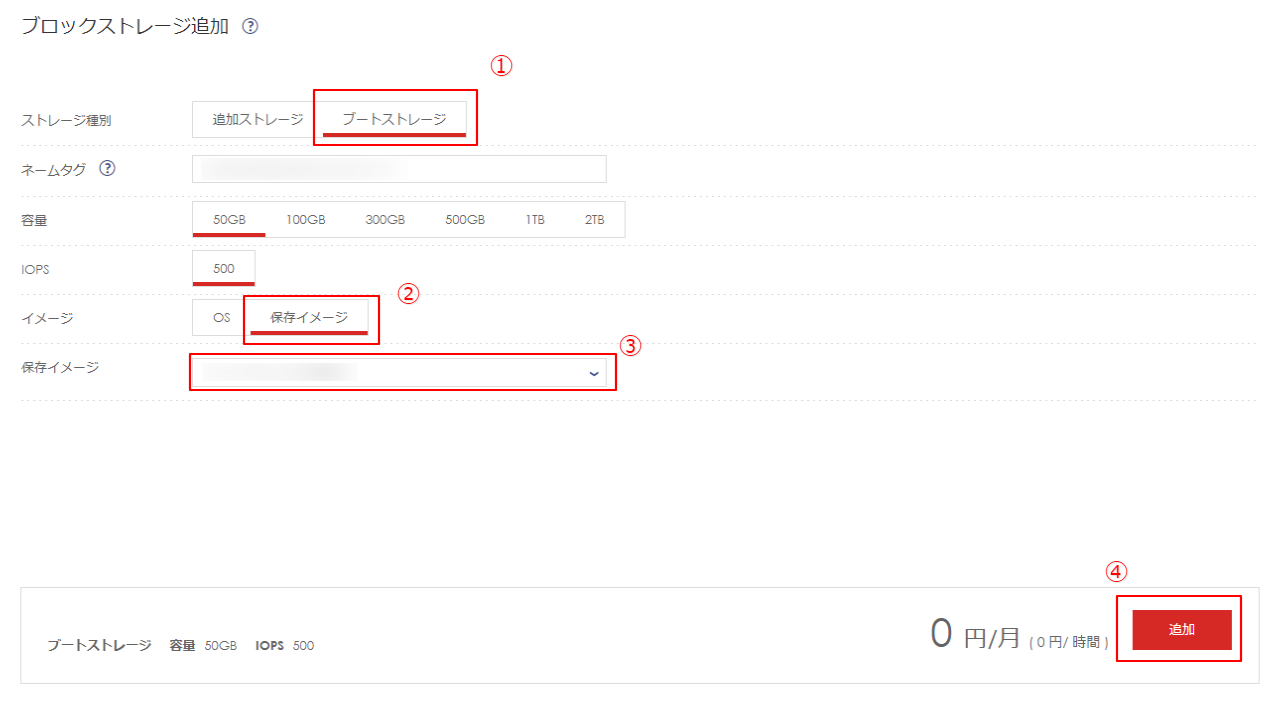
| [ 3 ] | 左メニューより [仮想サーバー] を選択の上、 [+ 仮想サーバー] をクリックします。 |
|---|
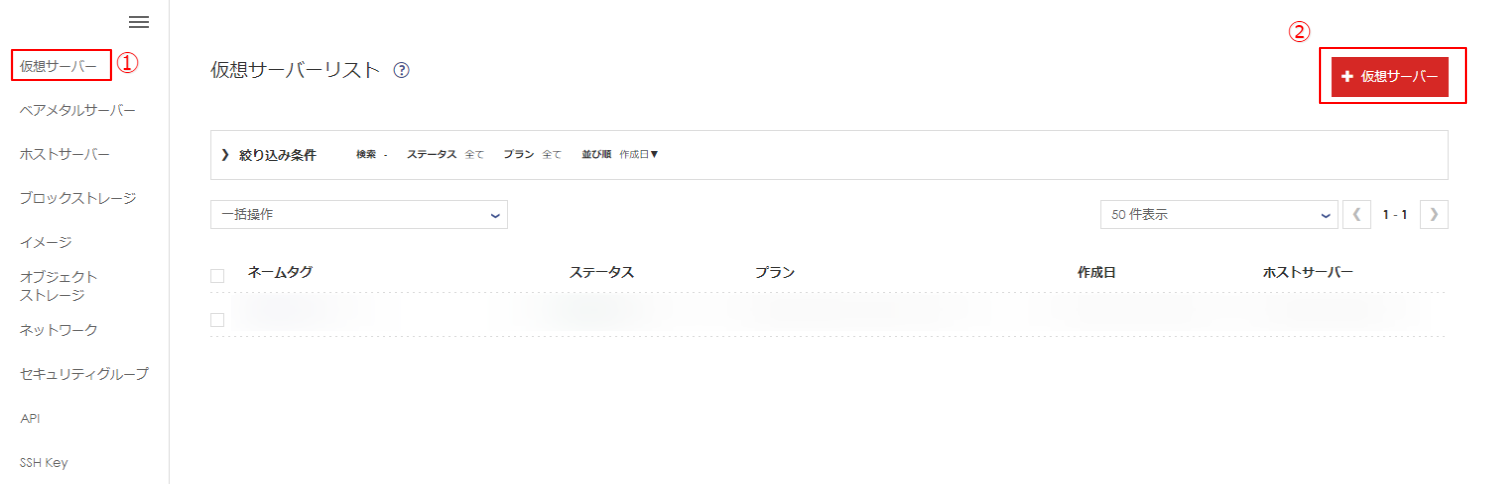
| [ 4 ] | ご希望のプランを選択の上、ご希望のスペックにチェックを入れます。 |
|---|
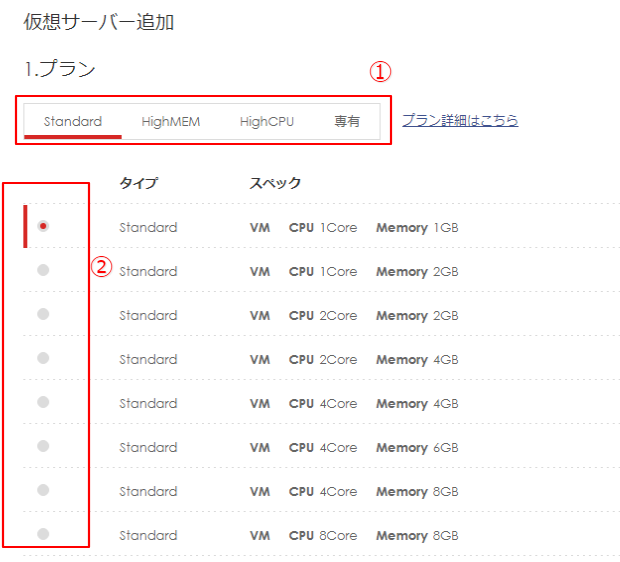
| [ 5 ] | [作成済ストレージ] を選択の上、任意のストレージを選択します。 |
|---|
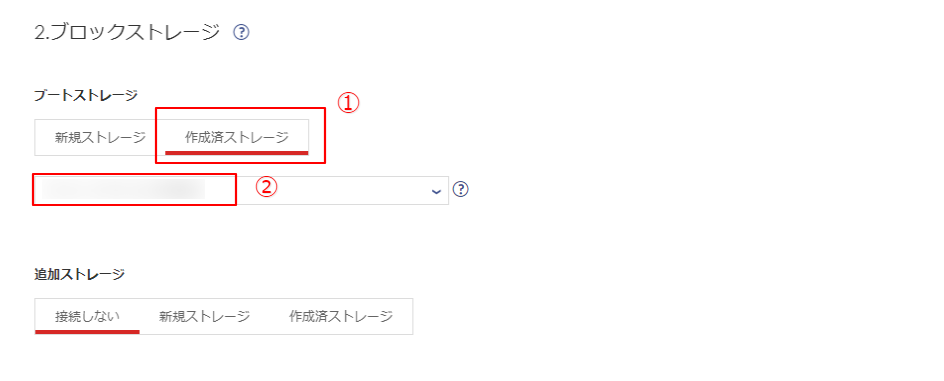
| [ 6 ] | サーバーでご利用いただくネットワークをご指定いただだきます。 |
|---|
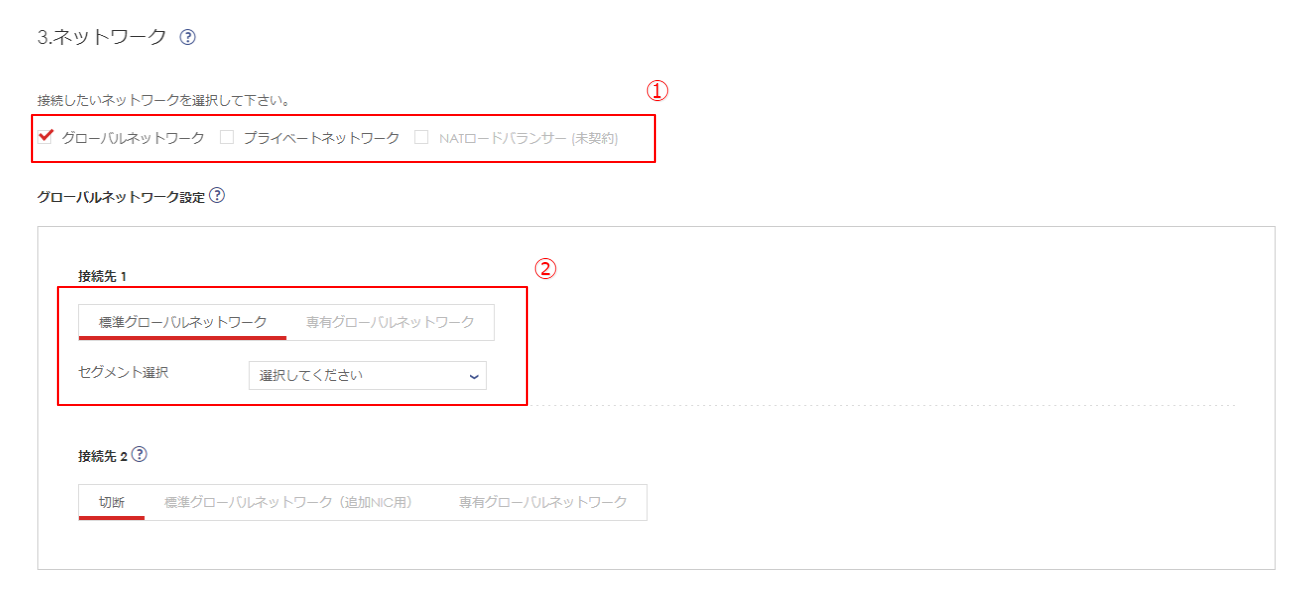
| [ 7 ] | サーバー設定にて各項目をご選択 もしくは ご入力いただだきます。 |
|---|
| ホスト名 | サーバーのホスト名について任意の名前をご設定いただけます。 |
|---|---|
| ネームタグ | サーバーに任意の名前を付けることができ、コントロールパネルのサーバーリストからご確認いただけます。どのような用途で使用しているサーバーか判断しやすい名前を付けていただくと管理しやすくなります。 |
| SSH Key | SSH接続の際に鍵認証をご利用される場合は、「新しいKeyを登録」を選択します。パスワード認証をご利用される場合は、「使用しない」を選択します。 |
| rootパスワード | rootのパスワードを指定します。 |
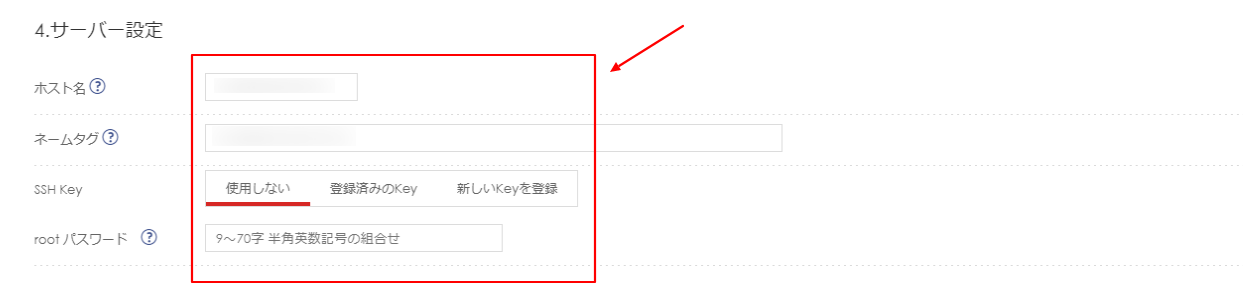
| [ 8 ] | これまでに選択した内容に問題ないか確認の上、[追加] をクリックします。 |
|---|